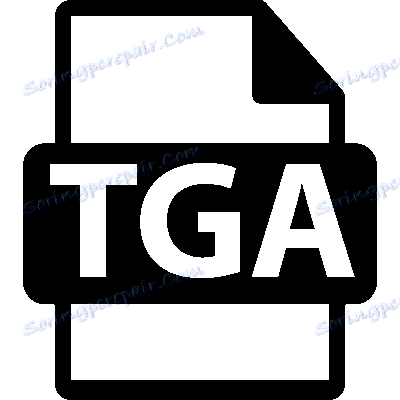تصاویر را در فرمت TGA باز کنید
فایل های TGA (Truevision Graphics Adapter) یک نوع تصویر هستند. در ابتدا این فرمت برای کارت های گرافیکی Truevision ساخته شد، اما در طول زمان در مناطق دیگر، برای ذخیره سازی بافت بازی های کامپیوتری یا ایجاد فایل های GIF مورد استفاده قرار گرفت.
جزئیات بیشتر: نحوه باز کردن فایل های GIF
با توجه به شیوع فرمت TGA، اغلب سوالاتی در مورد نحوه باز کردن آن وجود دارد.
محتوا
چگونه تصاویر را با TGA extension باز کنیم
اکثر برنامه های مشاهده و یا ویرایش تصاویر با چنین فرمت کار می کنند، به ما اجازه می دهد جزئیات دقیق راه حل های مطلوب را در نظر بگیریم.
روش 1: مشاهدهگر FastStone تصویر
این بیننده در سال های اخیر محبوب شده است. کاربران مشاهدهگر FastStone تصویر من با حمایت از فرمت های مختلف، حضور مدیر فایل ساخته شده و توانایی به سرعت هر عکس عکس گرفتم. درست است که کنترل پذیری برنامه در ابتدا باعث مشکلات می شود، اما این مسئله عادت است.
- در برگه "File" روی "Open" کلیک کنید.
- در پنجره ای که ظاهر می شود، فایل TGA را پیدا کرده، روی آن کلیک کرده و روی دکمه «باز» کلیک کنید.
- در حال حاضر پوشه ای با تصویر در مدیر فایل فست استون باز خواهد شد. اگر آن را انتخاب کنید، آن را در حالت پیش نمایش باز می شود.
- روی آن دوبار کلیک کنید تا آن را در حالت تمام صفحه باز کنید.
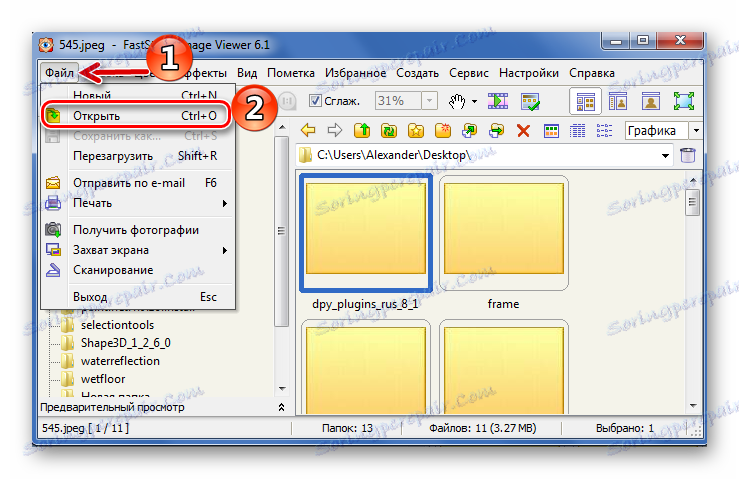
شما همچنین می توانید از نماد در پانل یا میانبر صفحه کلید Ctrl + O استفاده کنید.

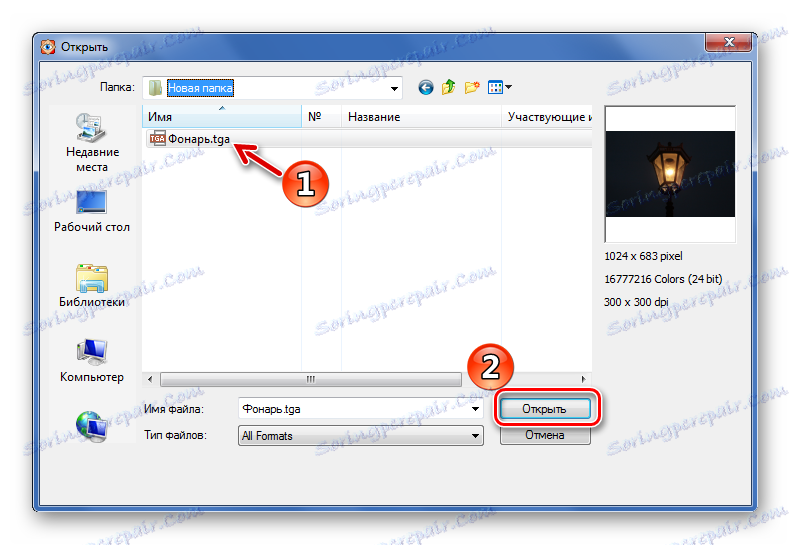
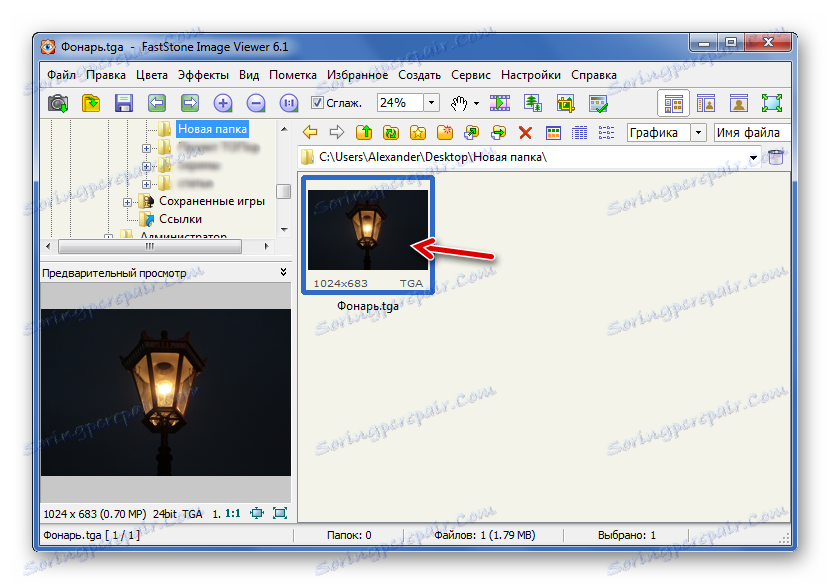

روش 2: XnView
گزینه بعدی برای مشاهده TGA - برنامه XnView . این نمایشگر عکس به ظاهر ساده و بی دردسر دارای قابلیت گسترده ای برای فایل های با پسوند خاص می باشد. در XnView هیچ نقص قابل توجهی وجود ندارد.
- برگه "File" را باز کنید و روی "Open" (Ctrl + O) کلیک کنید.
- فایل مورد نظر را روی هارد دیسک خود پیدا کنید، آن را انتخاب کنید و آن را باز کنید.

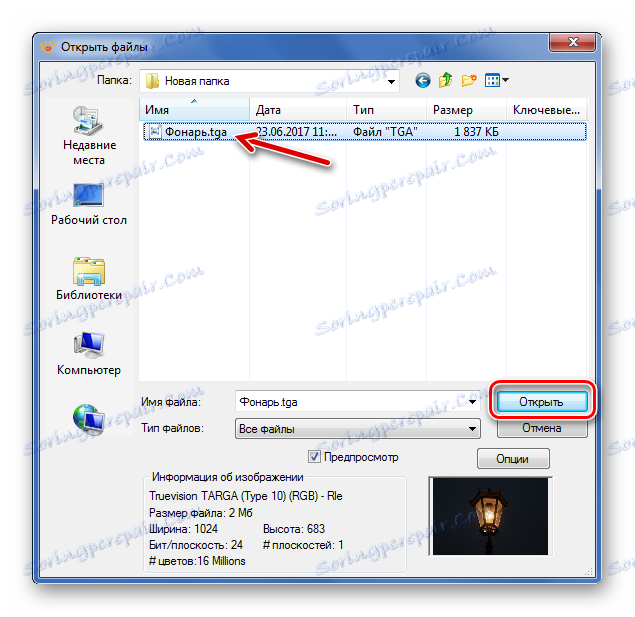
تصویر در حالت مشاهده باز خواهد شد.

فایل دلخواه را می توان از طریق مرورگر XnView مرورگر داخلی نیز پشتیبانی کرد. فقط پوشه ای را که در آن TGA ذخیره می شود پیدا کنید، بر روی فایل دلخواه کلیک کنید و روی دکمه "باز" کلیک کنید.
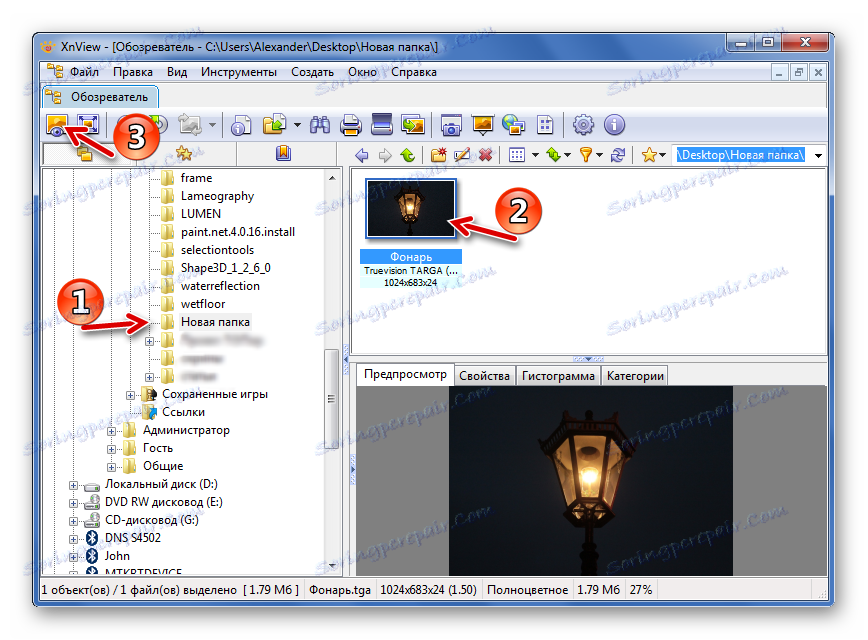
اما این همه نیست، چون راه دیگری برای باز کردن TGA از طریق XnView وجود دارد. شما می توانید این فایل را از ویندوز اکسپلورر به منطقه پیش نمایش برنامه بکشید.
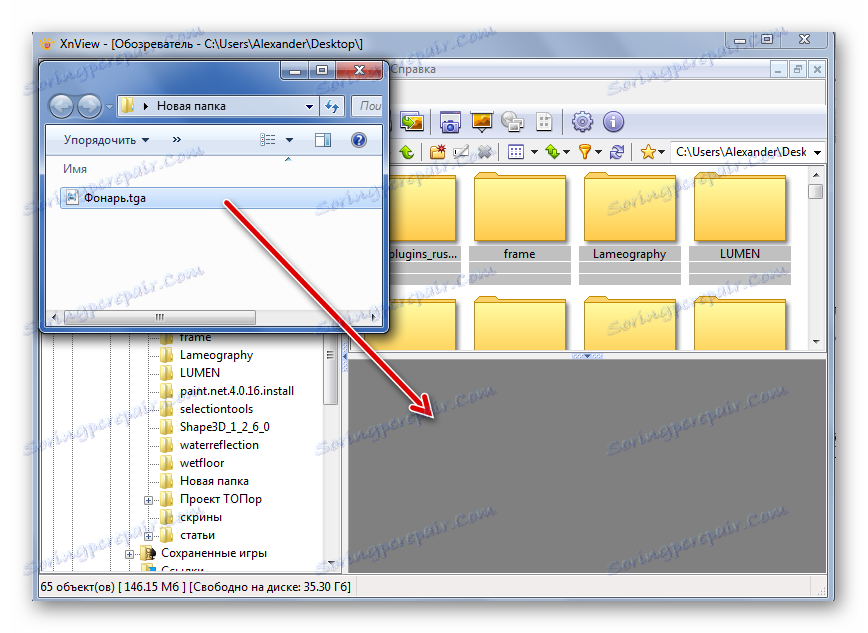
در همان زمان تصویر بلافاصله در حالت تمام صفحه باز می شود.
روش 3: IrfanView
یکی دیگر از بیننده تصویر ساده است Irfanview همچنین قادر به باز کردن TGA است. این شامل یک مجموعه حداقل از توابع است، بنابراین برای تازه کار برای درک کار او آسان است، حتی با وجود چنین زیانی از جمله عدم وجود زبان روسی.
- تب "File" را باز کنید و سپس "Open" را انتخاب کنید. یک جایگزین برای این عمل فشار دادن کلید O است .
- در پنجره استاندارد اکسپلورر، فایل TGA را تعیین کرده و برجسته کنید.
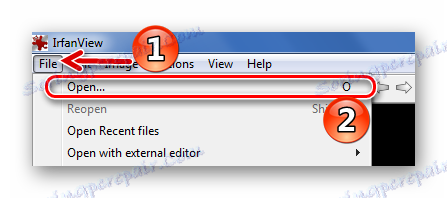
یا روی نماد در نوار ابزار کلیک کنید.
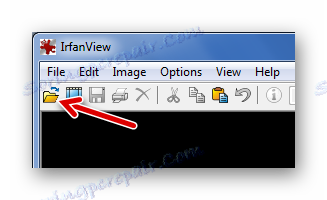
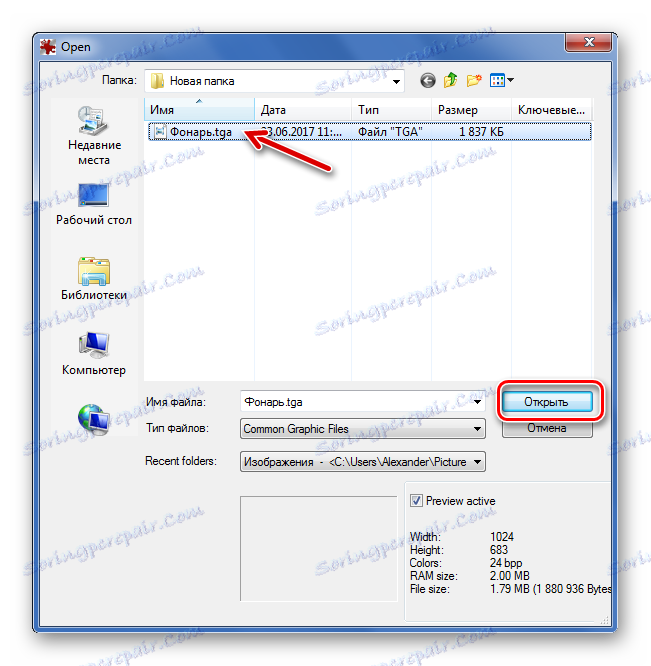
در یک لحظه تصویر در پنجره برنامه ظاهر می شود.

اگر تصویر را به پنجره IrfanView بکشید، باز هم باز خواهد شد.
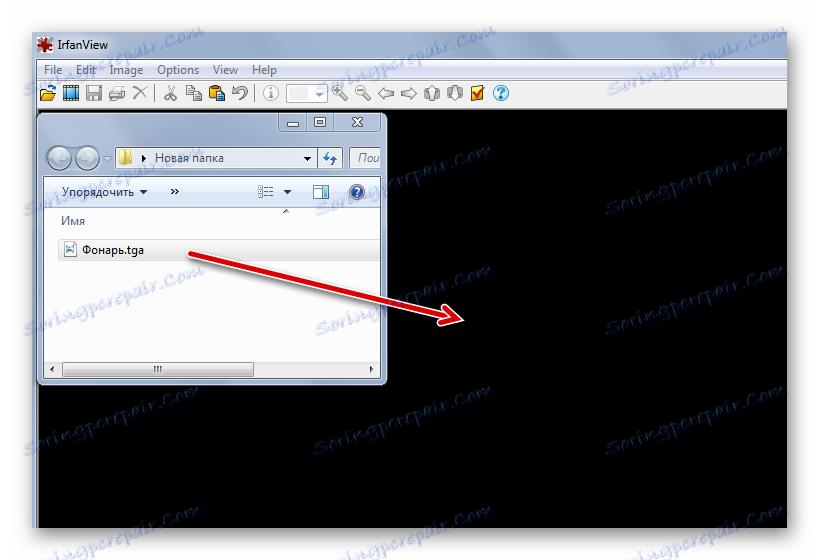
روش 4: GIMP
و این برنامه در حال حاضر یک ویرایشگر گرافیکی تمام عیار است، اگرچه فقط برای مشاهده تصاویر TGA مناسب است. گیمپ توزیع شده به صورت رایگان و عملکرد عملا کمتر از همتایان است. بعضی از ابزارهایش دشوار است، اما این برای باز کردن فایل های لازم اعمال نمی شود.
- روی منوی "File" کلیک کنید و "Open" را انتخاب کنید.
- در پنجره "باز کردن تصویر"، به پوشه ای که در آن TGA ذخیره می شود بروید، روی این فایل کلیک کرده و روی دکمه "باز" کلیک کنید.

یا می توانید ترکیبی از Ctrl + O را استفاده کنید.
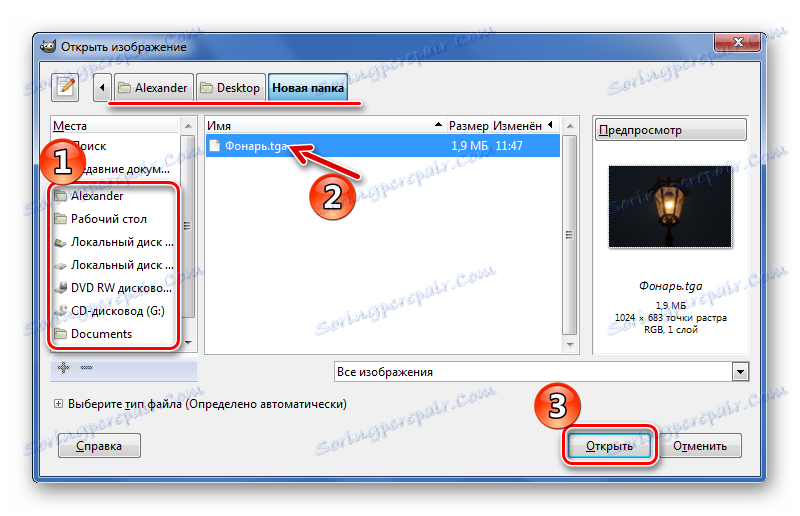
این تصویر در پنجره کاری GIMP افتتاح خواهد شد، جایی که میتوانید تمام ابزار ویرایشگر موجود را به آن اعمال کنید.
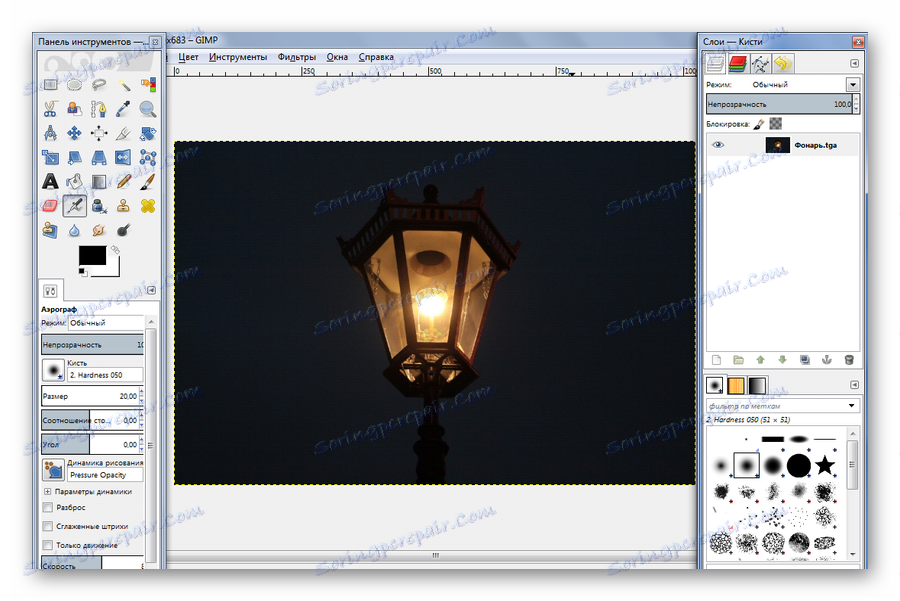
جایگزین روش فوق این است که به سادگی یک فایل TGA را از Explorer به یک پنجره GIMP بکشید و رها کنید.
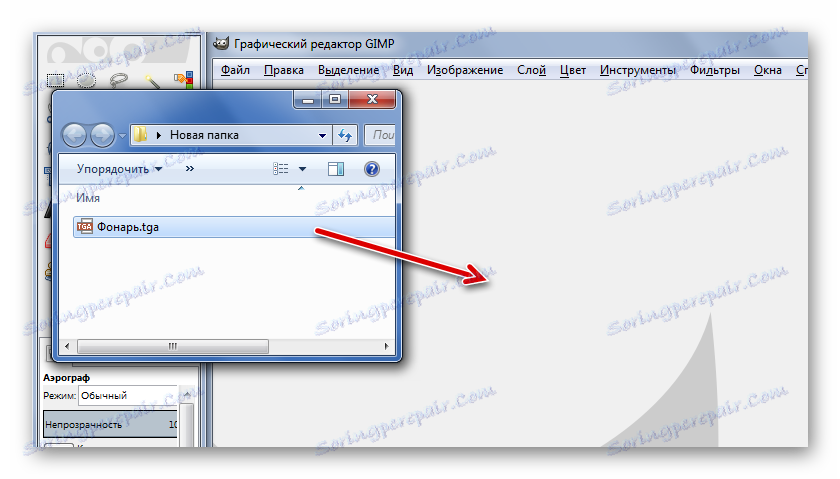
روش 5: فتوشاپ Adobe Photoshop
عجیب و غریب خواهد بود اگر محبوب ترین ویرایشگر گرافیک از فرمت TGA پشتیبانی نکند. مزیت بدون تردید فتوشاپ امکانات آن تقریبا بی حد و حصر از لحاظ کار با تصاویر و customizability رابط، به طوری که همه چیز در دست بود. اما این برنامه پرداخت می شود، زیرا این یک ابزار حرفه ای محسوب می شود.
- روی «فایل» و «باز» (Ctrl + O) کلیک کنید.
- مکان را برای ذخیره تصویر پیدا کنید، آن را انتخاب کنید و روی «باز» کلیک کنید.
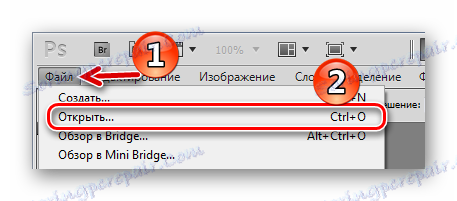
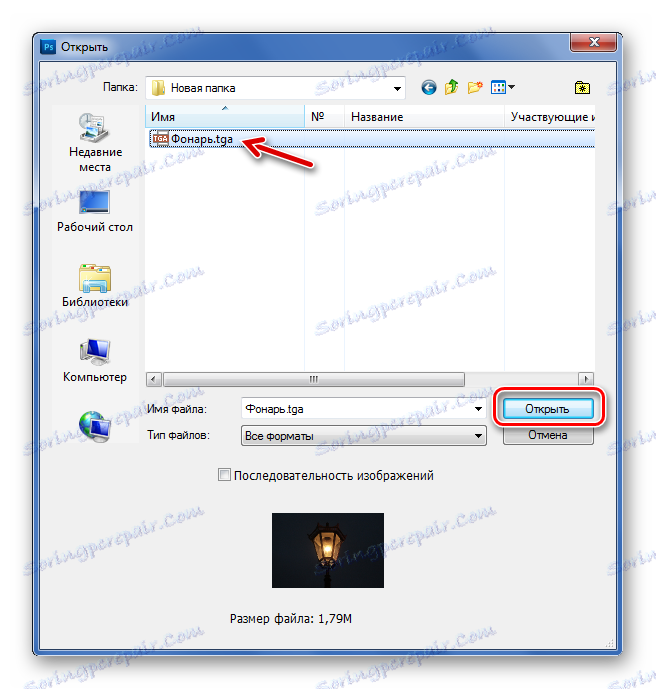
حالا شما می توانید هر گونه اقدام با تصویر TGA انجام دهید.

همانند سایر موارد، تصویر را می توان به سادگی از اکسپلورر منتقل کرد.
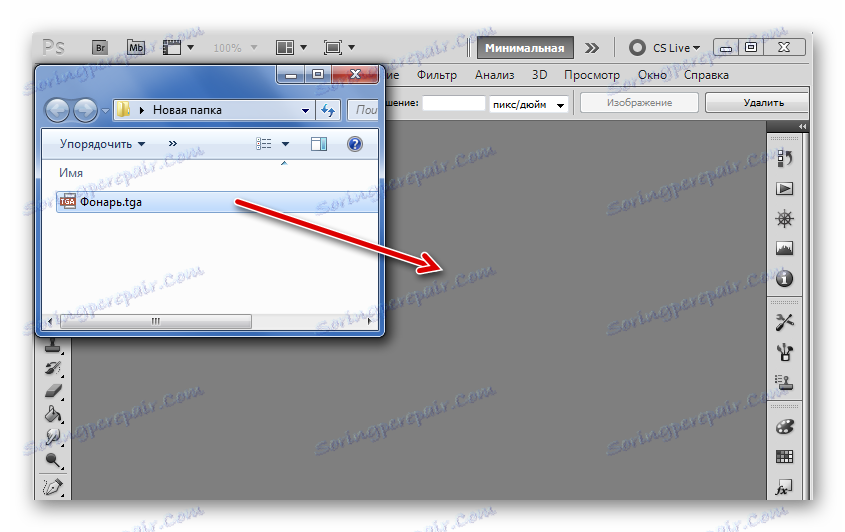
به یاد داشته باشید: در هر یک از برنامه ها می توانید تصویر را در هر فرمت دیگر ذخیره کنید.
روش 6: Paint.NET
از لحاظ قابلیت، این ویرایشگر، البته، پایین تر از نسخه های قبلی است، اما فایل های TGA را بدون مشکل باز می کند. مزیت اصلی Paint.NET - سادگی آن، بنابراین این یکی از بهترین گزینه ها برای مبتدیان است. اگر شما قصد دارید پردازش حرفه ای تصاویر TGA را تولید کنید، شاید این ویرایشگر قادر به انجام هر کاری نخواهد بود.
- روی تب "File" کلیک کنید و "Open" را انتخاب کنید. این عمل با کلید میانبر Ctrl + O تکرار می شود.
- TGA را پیدا کنید، آن را انتخاب کنید و آن را باز کنید.

برای همین منظور، شما می توانید از نماد در پانل استفاده کنید.

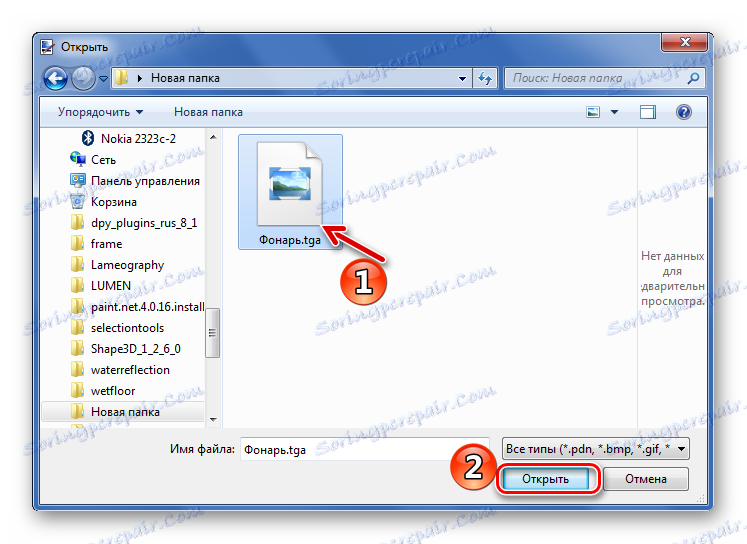
حالا شما می توانید تصویر را مشاهده کرده و پردازش اولیه خود را انجام دهید.
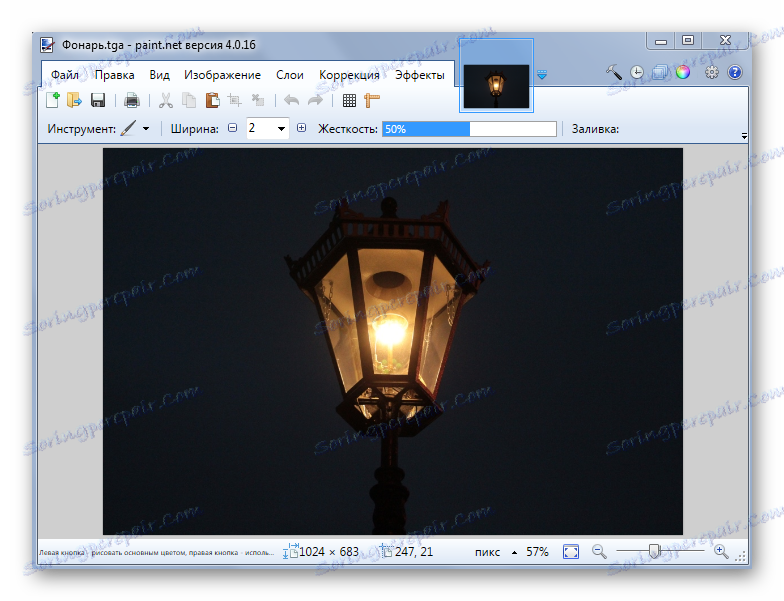
آیا می توانم یک فایل را به پنجره Paint.NET بکشیم؟ بله، همه چیز همانطور که در مورد دیگر سردبیران است.
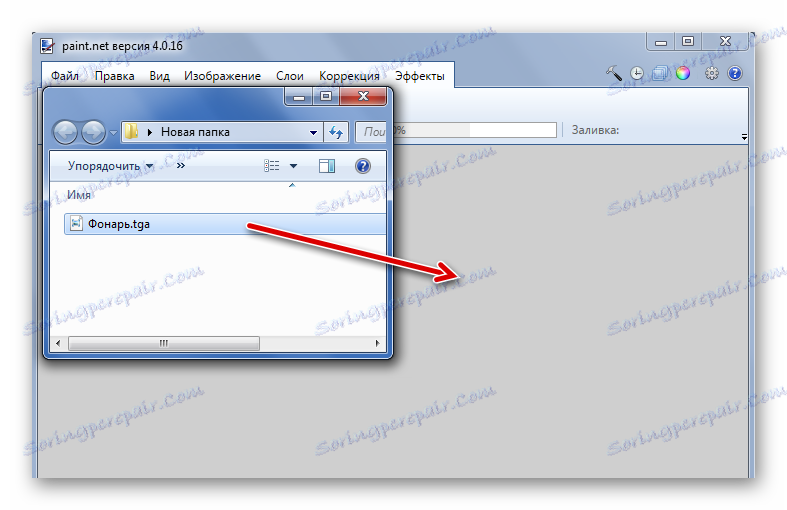
همانطور که می بینید، راه های زیادی برای باز کردن فایل های TGA وجود دارد. هنگام انتخاب حق باید هدایت شود که هدف آن باز کردن تصویر است: فقط نگاه کنید یا ویرایش کنید